GPT-4 es uno de los modelos de lenguaje más capaces, pero ¿sabías que puedes usarlo para crear tu propio chatbot personalizado que se especialice en algo que te interese? Con Dante puedes. Es una herramienta de IA que puedes entrenar con tus propios datos: archivos PDF, documentos de Word, hojas de cálculo de Excel, vídeos de Youtube… cualquier información que quieras que sepa.
Contenido
- ¿Tienes que pagar por Dante?
- Cómo utilizar Dante para crear un chatbot
- Cómo volver a entrenar una IA de Dante
- Cómo personalizar un chatbot Dante
A continuación te explicamos cómo utilizar Dante para crear el tuyo propio. GPT-4 chatbot.
Vídeos recomendados
Moderado
30 minutos
PC de escritorio, portátil, tableta o teléfono inteligente con acceso web
Una suscripción de $10 al mes (si quieres GPT-4)
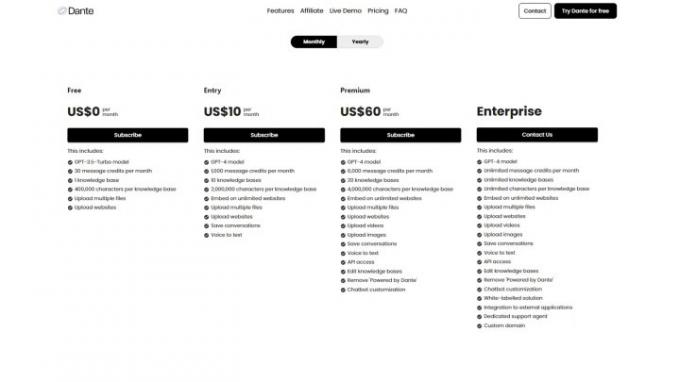
¿Tienes que pagar por Dante?
Puedes crear un único chatbot de forma gratuita con Dante y entrenarlo con los datos que elijas. Sin embargo, está limitado a solo 30 mensajes por mes, una única base de conocimientos (por lo tanto, un único chatbot personalizado) y el modelo de lenguaje GPT-3.5 Turbo. Si desea crear un chatbot modelo de lenguaje GPT-4, deberá suscribirse al menos al nivel de "Entrada" de $10 por mes. Eso te da no sólo la
Cómo utilizar Dante para crear un chatbot
Ya sea que esté creando un chatbot GPT 3.5 usando el nivel gratuito o un modelo GPT-4 como parte de una suscripción, el proceso para crear el chatbot es el mismo. He aquí cómo hacerlo.
Paso 1: Navega hasta el sitio web de dante y seleccione Empezar a construir o Prueba Dante gratis dependiendo del estado de su cuenta.

Paso 2: Cuando se le solicite, cree una cuenta o inicie sesión.
Relacionado
- ChatGPT: las últimas noticias, controversias y consejos que necesitas saber
- ¿Qué es un mensaje DAN para ChatGPT?
- El tráfico del sitio web ChatGPT ha caído por primera vez
Paso 3: La pantalla principal te permite comenzar a chatear con el chatbot Dante predeterminado. Puede seleccionar si utiliza el modelo GPT 3.5-Turbo o GPT-4 seleccionando Pro o Pro+ en la parte superior izquierda (Pro+ está restringido solo a suscriptores pagos).
Etapa 4: Para comenzar a crear su propio chatbot, seleccione Nueva base de conocimientos desde el lado izquierdo de la ventana.
Paso 5: Asigne un nombre a su base de conocimientos y luego seleccione los datos que desea utilizar para entrenarla. Pueden ser vídeos, sitios web o archivos. Utilice la herramienta de enlace de vídeo o URL, o el cargador de archivos para proporcionar a la IA tanta información como crea que necesita para responder el tipo de preguntas que desea hacerle.
En este ejemplo, estoy creando un chatbot para que me enseñe cómo jugar un juego de mesa y su expansión. Subí un archivo PDF que contiene el manual del juego de mesa Leaving Earth y su expansión, Outer Planets.
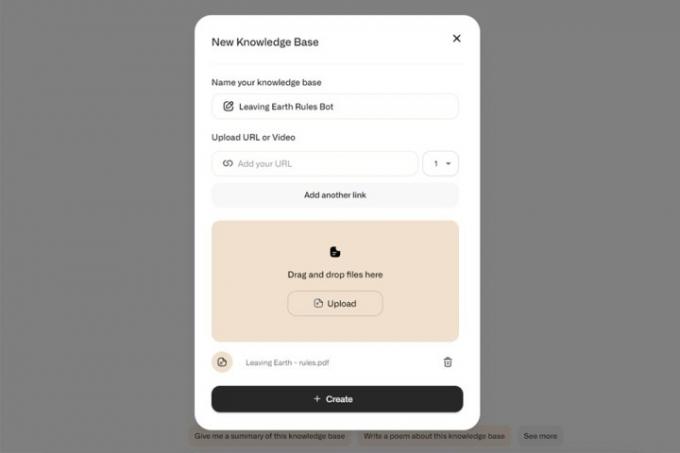
Paso 6: Cuando haya proporcionado al chatbot toda su información, seleccione el Crear+ botón.
Paso 7: Una vez completada la capacitación, ¡tendrás tu propio chatbot con su propia personalidad creada por ti! Desde allí, puede comenzar a chatear como lo haría con cualquier otro chatbot, utilizando el formulario de solicitud en la parte inferior de la pantalla. Dante le sugerirá preguntas y le hará un seguimiento de las preguntas para ayudarle a aprender más o a obtener más información del chatbot.
Esté atento a sus créditos disponibles en la parte inferior izquierda de la pantalla. Una vez que se te acabe, ya no podrás chatear con tu chatbot. Luego deberá actualizar su suscripción o esperar hasta que se le asignen más créditos después de un período de tiempo determinado.
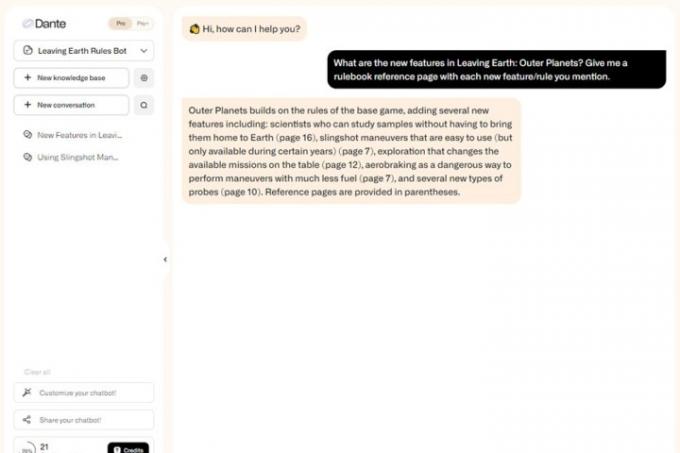
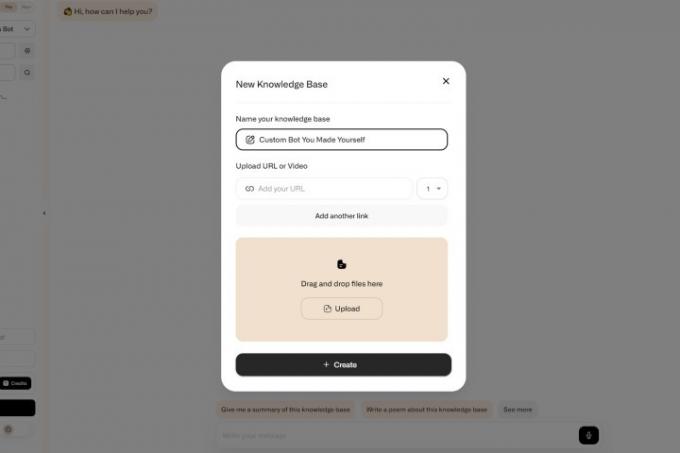
Cómo volver a entrenar una IA de Dante
Si su nuevo chatbot con tecnología Dante no es tan poderoso como esperaba, o si tiene nueva información para compartir con él, siempre puede volver a entrenarlo. Así es cómo.
Paso 1: Seleccione el icono de engranaje junto a la base de conocimientos/chatbot que desea volver a capacitar.
Paso 2: Seleccionar Agregar contenido.
Paso 3: Utilizando la herramienta de enlace URL y el cargador de archivos, proporcione al chatbot todos los datos que crea que necesita aprender para ser más efectivo. Luego seleccione Ahorrar.

Cómo personalizar un chatbot Dante
Si su chatbot tiene toda la información que necesita, pero no se comporta como le gustaría, también puede modificarlo.
Paso 1: Seleccione la base de conocimientos que desea personalizar en el panel izquierdo.
Paso 2: Seleccionar Personaliza tu chatbot en la parte inferior izquierda de la pantalla.
Paso 3: Modifique el mensaje base para ajustar la personalidad del chatbot. Esto puede implicar pedirle que responda con un estilo determinado, o si desea que responda con algo fuera de los datos que le proporciona, como, por ejemplo, basándose en entrenamientos anteriores.
¿Quiere llevar GPT-4 a nuevos niveles de capacidad? Pruebe los complementos ChatGPT.
Recomendaciones de los editores
- He aquí por qué la gente piensa que GPT-4 podría volverse más tonto con el tiempo
- GPT-4: cómo utilizar el chatbot de IA que avergüenza a ChatGPT
- Wix usa ChatGPT para ayudarte a crear rápidamente un sitio web completo
- Cómo habilitar o deshabilitar ChatGPT desde la barra de tareas de Windows
- Los mejores chatbots de IA para probar: ChatGPT, Bard y más
Mejora tu estilo de vidaDigital Trends ayuda a los lectores a mantenerse al tanto del vertiginoso mundo de la tecnología con las últimas noticias, reseñas divertidas de productos, editoriales interesantes y adelantos únicos.




